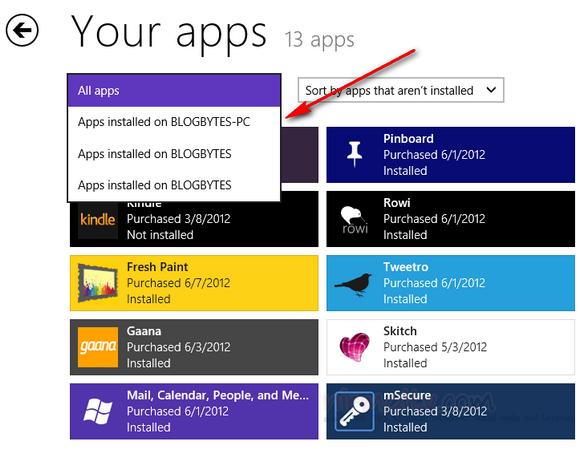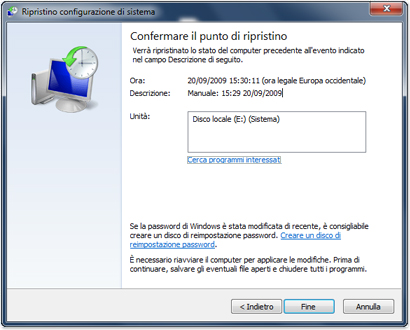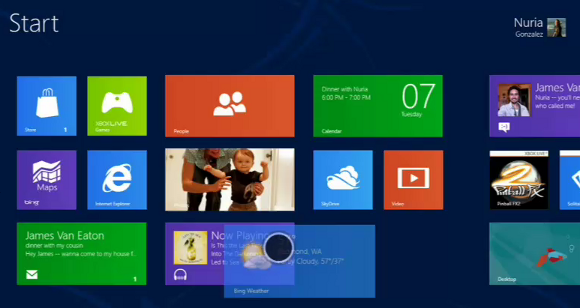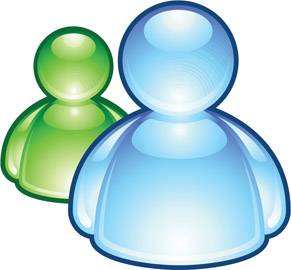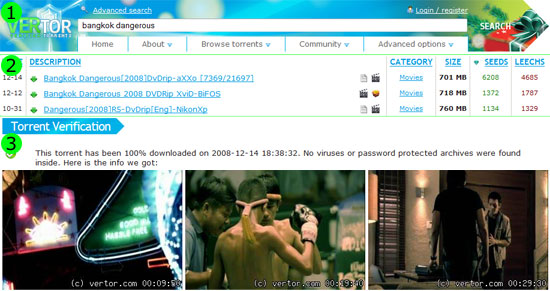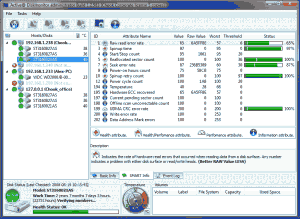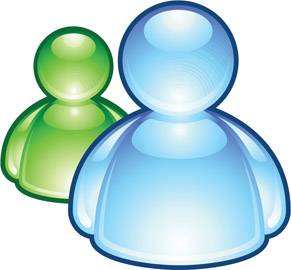
Se avete qualche dubbio, magari non sapete se vi ha davvero bloccati o magari semplicemente quel vostro amico non si collega da parecchio tempo, ma volete sapere davvero chi vi ha bloccato su MSN, ci sono due semplici metodi per poterlo scoprire!
Metodo 1
Bisogna recarsi su BlockStatus e inserire nell’apposita casella il proprio indirizzo MSN. Si tratta di un tool gratuito e sicuro, grazie al quale potrai controllare velocemente gli amici offline, online e quelli che ti hanno bloccato. Bisogna essere connessi ad MSN.
Metodo 2
Si tratta sempre di un tool Delete Checker, sviluppato dagli stessi creatori di BlockStatus e permette una scansione più precisa, ma richiede l’ inserimento della password! Quindi se proprio volete usarlo, dopo cambiate password per essere totalmente sicuri!
Se invece volete verificare chi vi ha eliminato dalla sua lista, c’è un metodo molto semplice, che non richiede tool. Recatevi in Opzioni, aprite la Scheda Privacy e cliccate con il tasto destro del mouse su ogni nome della lista “Consenti”: se la voce “Elimina” è abilitata allora quella persona ti ha eliminato dalla sua lista di amici!